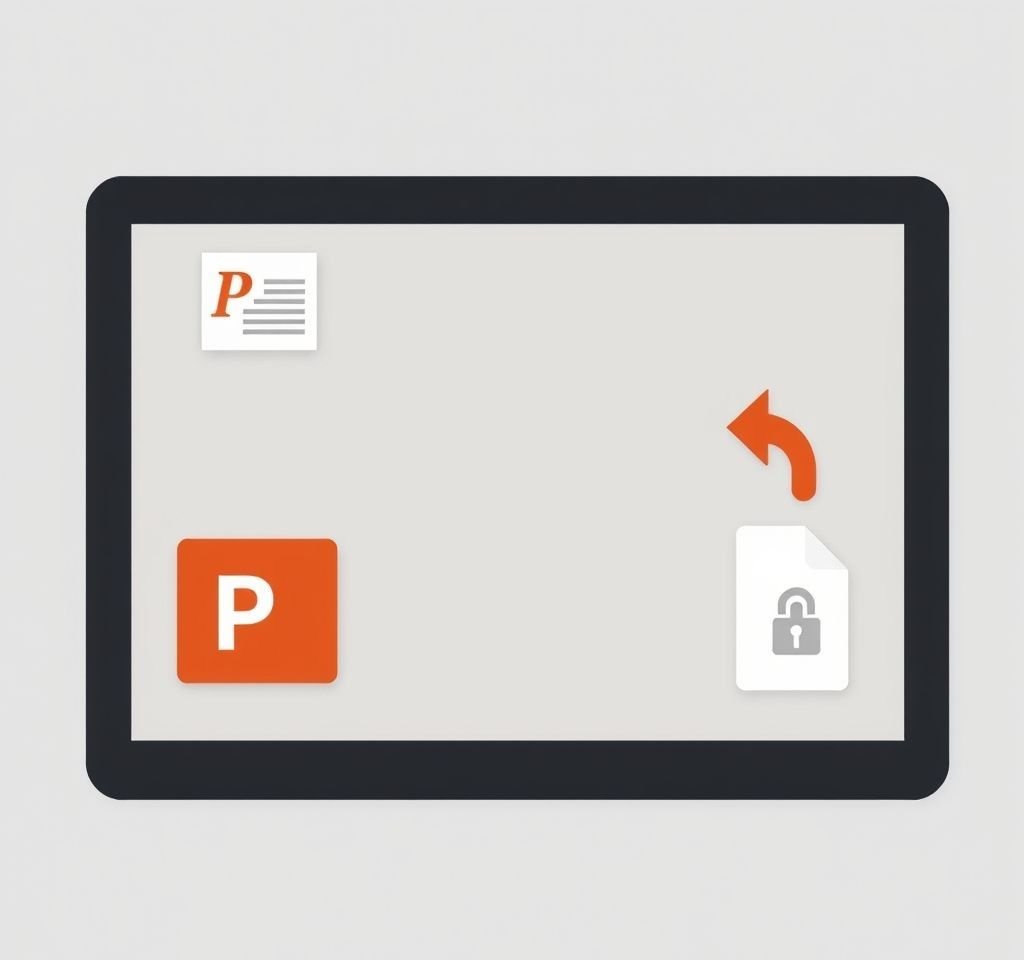
파워포인트에서 워터마크는 단순한 장식이 아닙니다. 문서의 보안을 강화하고 브랜드 정체성을 확립하는 핵심 도구로 활용할 수 있습니다. 이번 가이드에서는 파워포인트 워터마크 기능을 완벽하게 마스터하여 전문적이고 안전한 프레젠테이션을 만드는 방법을 상세히 알려드리겠습니다.
파워포인트 워터마크의 기본 개념과 활용법
워터마크는 슬라이드 배경에 반투명하게 삽입되는 텍스트나 이미지를 의미합니다. 주로 문서의 기밀성을 표시하거나 저작권을 보호하는 목적으로 사용됩니다. 마이크로소프트 공식 가이드에 따르면, 파워포인트에서는 텍스트 상자나 이미지 삽입을 통해 워터마크 효과를 구현할 수 있습니다.
- 브랜드 로고를 활용한 기업 아이덴티티 강화
- DRAFT, CONFIDENTIAL 등 문서 상태 표시
- 무단 복사 및 배포 방지를 위한 보안 마킹
- 프레젠테이션의 일관성과 전문성 향상
특히 중요한 비즈니스 문서나 기밀 자료를 다룰 때, 적절한 워터마크는 문서의 신뢰성을 높이고 무단 사용을 예방하는 효과적인 방법입니다.
텍스트 워터마크 삽입 및 설정 방법
텍스트 워터마크는 가장 일반적이면서도 효과적인 방법입니다. 삽입 과정은 생각보다 간단하지만, 세부 설정을 통해 프로페셔널한 결과를 얻을 수 있습니다.
먼저 상단 리본 메뉴에서 ‘삽입’ 탭을 클릭하고 ‘텍스트 상자’ 옵션을 선택합니다. 슬라이드 원하는 위치에 텍스트 상자를 생성한 후, ‘CONFIDENTIAL’, ‘DRAFT’, 또는 회사명 등 원하는 텍스트를 입력하세요.
- 글꼴 색상은 연한 회색(RGB: 200, 200, 200) 권장
- 투명도는 70-80% 설정으로 배경과 자연스럽게 조화
- 글꼴 크기는 48-72pt로 설정하여 적절한 가시성 확보
- 기울임꼴이나 대각선 배치로 디자인 효과 극대화
텍스트 서식 설정 시 ‘텍스트 효과’ 옵션을 활용하면 그림자나 윤곽선 효과를 추가하여 더욱 세련된 워터마크를 만들 수 있습니다. 전문가들이 추천하는 워터마크 디자인 팁을 참고하면 더욱 효과적인 결과를 얻을 수 있습니다.
이미지 로고 워터마크 적용 및 최적화
로고나 이미지를 워터마크로 사용하면 브랜드 인지도를 높이면서도 전문적인 외관을 연출할 수 있습니다. 특히 기업 프레젠테이션에서는 필수적인 요소라고 할 수 있습니다.
‘삽입’ 메뉴에서 ‘그림’ 옵션을 선택하여 원하는 로고 파일을 불러옵니다. PNG 형식의 투명 배경 로고를 사용하면 가장 자연스러운 결과를 얻을 수 있습니다.
- 이미지 크기는 슬라이드 대비 15-25% 크기로 조절
- 투명도 설정을 통해 배경 콘텐츠와의 조화 고려
- 모서리 부분에 배치하여 주요 내용과 겹치지 않도록 주의
- ‘뒤로 보내기’ 기능으로 레이어 순서 조정
이미지 워터마크의 경우 ‘그림 서식’ 탭에서 ‘투명도’ 슬라이더를 조정하여 최적의 가시성을 찾는 것이 중요합니다. 너무 진하면 내용을 방해하고, 너무 연하면 워터마크의 의미가 퇴색될 수 있습니다.
슬라이드 마스터를 활용한 전체 적용법
개별 슬라이드마다 워터마크를 추가하는 것은 비효율적입니다. 슬라이드 마스터 기능을 활용하면 모든 슬라이드에 일괄적으로 워터마크를 적용할 수 있어 시간을 대폭 절약할 수 있습니다.
‘보기’ 탭에서 ‘슬라이드 마스터’를 클릭하면 마스터 편집 모드로 전환됩니다. 왼쪽 패널에서 가장 상위에 있는 마스터 슬라이드를 선택한 후, 앞서 설명한 방법으로 워터마크를 추가하세요.
- 마스터 슬라이드에 추가하면 모든 하위 레이아웃에 자동 반영
- 특정 레이아웃에만 적용하려면 해당 레이아웃 선택 후 추가
- ‘마스터 보기 닫기’ 클릭으로 일반 모드로 복귀
- 제목 슬라이드 제외 설정도 개별적으로 가능
보안 전문가들의 연구에 따르면, 마스터 레벨에서 적용된 워터마크는 일반 사용자가 쉽게 제거하기 어려워 보안성이 더욱 향상됩니다.
워터마크 편집 및 삭제 방법 완벽 가이드
프로젝트 진행 중 워터마크를 수정하거나 제거해야 하는 경우가 발생할 수 있습니다. 정확한 방법을 알고 있다면 언제든지 유연하게 대응할 수 있습니다.
기존 워터마크를 편집하려면 먼저 어디에 추가되었는지 확인해야 합니다. 개별 슬라이드에 추가된 경우 해당 슬라이드에서 직접 수정하고, 마스터에 추가된 경우 ‘슬라이드 마스터’ 모드에서 편집해야 합니다.
- 개별 슬라이드 워터마크: 텍스트 상자나 이미지를 클릭하여 직접 편집
- 마스터 워터마크: ‘슬라이드 마스터’ 모드에서 수정 후 적용
- 완전 삭제: 워터마크 선택 후 Delete 키 또는 우클릭 메뉴 활용
- 부분 수정: 텍스트 내용, 색상, 크기, 위치 등 개별 속성 조정
워터마크 제거 시 주의사항으로는 마스터에 적용된 경우 모든 슬라이드에서 일괄 제거된다는 점입니다. 특정 슬라이드에만 유지하고 싶다면 개별적으로 다시 추가해야 합니다.
고급 워터마크 활용 전략 및 보안 강화법
단순한 워터마크 추가를 넘어서, 전략적으로 활용하면 문서의 가치와 보안성을 한층 더 높일 수 있습니다. 다양한 응용 방법을 통해 차별화된 프레젠테이션을 만들어보세요.
동적 워터마크 전략으로는 슬라이드 내용에 따라 다른 메시지를 표시하는 방법이 있습니다. 예를 들어 재무 관련 슬라이드에는 ‘FINANCIAL CONFIDENTIAL’, 마케팅 자료에는 ‘MARKETING DRAFT’ 등으로 세분화할 수 있습니다.
- 사용자별 개인화 워터마크로 문서 추적 가능성 확보
- 날짜 정보 포함으로 버전 관리 효율성 향상
- QR 코드 워터마크를 통한 디지털 연동 기능 구현
- 다국어 환경에서의 언어별 워터마크 전략 수립
보안을 더욱 강화하려면 PDF 변환 후 DRM 적용 방법을 고려해볼 수 있습니다. 파워포인트 자체의 워터마크는 편집이 가능하지만, PDF로 변환하면 수정이 훨씬 어려워집니다. 중요한 기밀 문서의 경우 이러한 추가 보안 조치를 권장합니다.